Kuidas pühkida Delli sülearvutit
Mida teada
- Valige Lähtestage see arvuti menüüst Start otsinguga või minge aadressile Seaded > Värskendus ja turvalisus > Taastumine > Lähtestage see arvuti > Alustama.
- Windows 10 tehase lähtestamine alglaadimisest, kasutades Windowsi taastekeskkond > Veaotsing > Lähtestage see arvuti.
- Avage Windowsi taastekeskkond saidilt Seaded > Värskendus ja turvalisus > Taastumine > Täiustatud käivitamine > Taaskäivita kohe.
See artikkel näitab teile mitut meetodit Delli sülearvuti tehaseseadetele lähtestamiseks, kuigi neid saab rakendada kõikidele Windowsi arvutitele.
Kuidas oma Delli sülearvuti tehaseseadetele lähtestada?
Delli sülearvuti pühkimine on viimane tõrkeotsingu lahendus, kui Windows 10-ga läheb valesti. See on soovitatav samm ka siis, kui soovite oma vana sülearvuti ära anda.
Tehase lähtestamine taastab arvuti samasse olekusse, milles see oli siis, kui see tootja konveierilt välja veeres. Peaaegu kõigil elektroonikaseadmetel on see võimalus ja te ei saa seda pärast käivitamist tagasi võtta. Seega varundage kindlasti oma failid. Windows 10 tehaseseadetele lähtestamine kustutab teie Delli sülearvutist kõik installitud programmid ja failid, nii et te ei soovi andmeid kaotada.
Teie Windows 10 töötab taas nagu uus, kui kõik värskendused on paigas. Arvestada tuleb kahe punktiga:
- Ainuüksi tehaseseadetele lähtestamine ei lahenda jõudlusprobleeme, kuna riistvaraprobleemid võivad muuta ka teie uue OS-i installimise veaohtlikuks.
- Tehase lähtestamine kustutab andmed kõvakettalt, kuid need andmed võivad siiski olla taastatavad spetsialistide kasutatavas spetsiaalses andmetaastetarkvaras.
Kas olete valmis oma Delli sülearvutist kõik ära pühkima? Siin on kaks lihtsat viisi, kuidas seda teha.
Lähtestage Delli sülearvuti Windows 10 sätetest
Kui kõik muud tõrkeotsingu meetodid on ebaõnnestunud, kaaluge Delli sülearvuti puhastamist selle lähtestamisega. Kui olete Windows 10-sse sisse logitud, saate alustada menüüst Seaded.
Valige Alusta ja tippige otsinguribale "reset".
-
Valige Lähtestage see arvuti süsteemiseade otsingutulemustest. Teise võimalusena minge aadressile Seaded > Värskendus ja turvalisus > Taastumine.
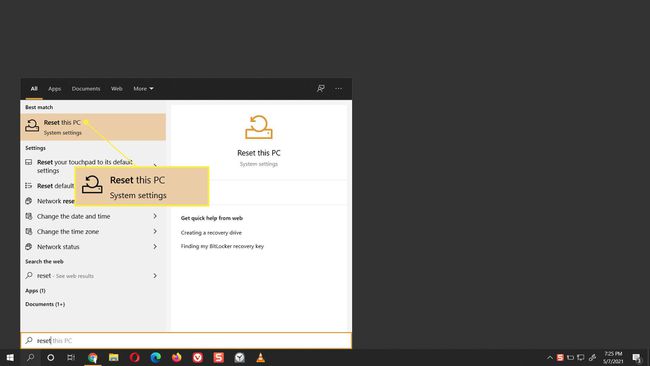
-
Under Lähtestage see arvuti, valige Alustama nuppu.
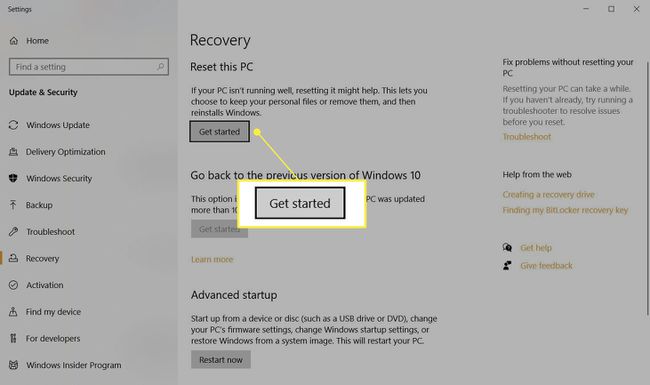
-
Selle arvuti lähtestamise dialoogiaken käivitab Windows 10 uuesti installimise. Näete kahte valikut. Valige Eemaldage kõik Delli sülearvuti puhtaks pühkimiseks ja Windows 10 uuesti installimiseks. See samm on tuumavalik, kuna see eemaldab teie failid, kõik kohandatud sätted ja kõik teie arvutitootja installitud rakendused. Teise võimalusena valige Hoidke mu failid alles Windows 10 uuesti installimiseks ja failide säilitamiseks.
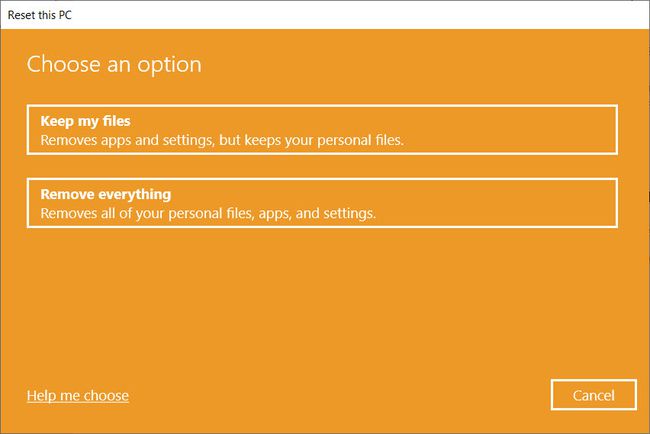
-
Järgmisena pakub Windows OS-i allalaadimiseks kahte valikut. Valige Pilve allalaadimine kui teil on Interneti-ühendus. Pilve allalaadimine on kasulik, kui teie Windows 10 kohalik koopia on rikutud. Valige Kohalik uuesti installimine Windowsi oma seadmest uuesti installimiseks. See valik võimaldab kiiremat installimist, mis ei nõua Interneti-ühendust.

-
Järgmiseks, Lisaseaded kuvatakse ekraan, mis aitab teil oma andmete osas rohkem valikuid teha. Valige Muuda seadeid.
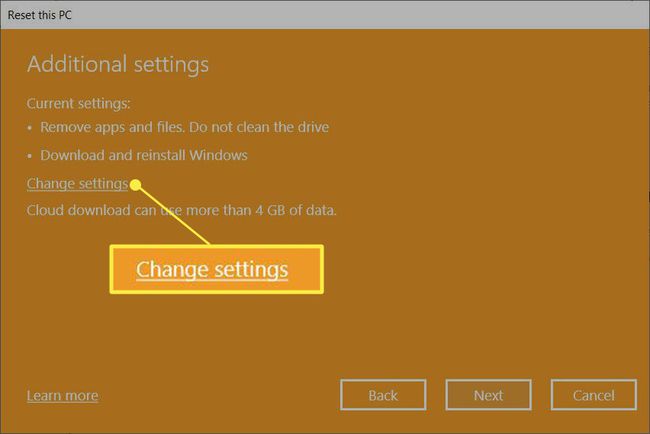
Vaikimisi eemaldab selle arvuti lähtestamine teie failid, kuid ei kustuta neid turvaliselt. Samuti kustutab see andmed ainult sellelt draivilt, kuhu olete installinud Windowsi.
-
Ilmub aken Select Settings. Kui lubate lüliti jaoks Puhas andmed?, Windows pühib kõik draivil olevad andmed turvaliselt puhtaks ja vähendab andmete taastamise võimalusi. See protsess võtab aega, kuid muudab tundlikud andmed taastamatuks. See pole vajalik, kui te ei kavatse oma sülearvutit ära anda.
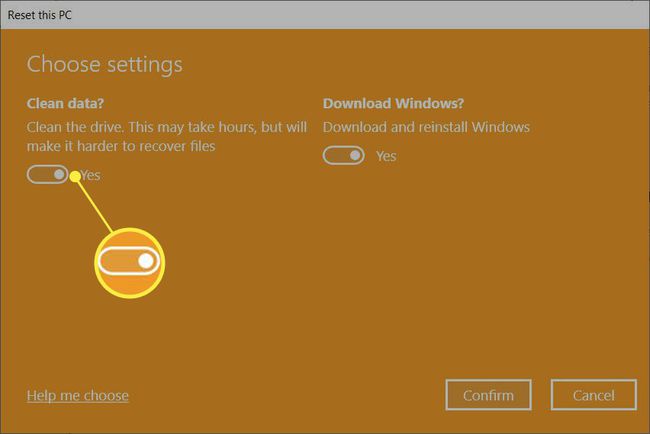
Lähtestamisprotsessi lõpuleviimiseks järgige ekraanil kuvatavaid juhiseid. Arvuti puhastab andmed ja seejärel installitakse Windows 10 uuesti. Protsessi lõpuleviimiseks võib kuluda tund või rohkem ja teie arvuti taaskäivitub paar korda värske installi lõpuleviimiseks.
Kui teie Windows 10-ga oli kaasas eelinstallitud Delli rakendused, siis need tootjarakendused taastatakse.
Delli sülearvuti lähtestamine Windowsi taastekeskkonnast (WinRE)
Windowsi taastekeskkonna aktiveerimiseks ja arvuti lähtestamiseks on kolm erinevat viisi.
- Automaatne: Windows kuvab pärast kolmandat alglaadimistõrget tõrkeotsingu sammuna Windowsi taastekeskkonna.
- Nupu lähtestamine: vajutage sisselogimiskuval Shift ja valige Võimsus nupp > Taaskäivita ekraani paremas alanurgas.
- Seaded: Minema Seaded > Värskendus ja turvalisus > Taastumine > Täiustatud käivitamine. Valige Taaskäivita kohe nuppu.
Windows 10 käivitub Windowsi taastekeskkonda ja valmistub teie edasisteks valikuteks.
-
peal Valige suvand ekraan, valige Veaotsing.
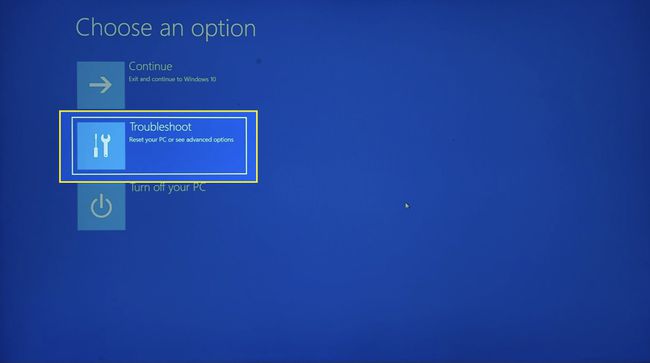
-
Valige Lähtestage see arvuti.
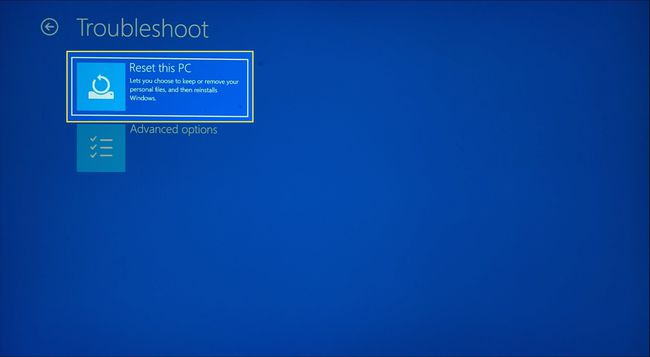
-
Valige vahel Hoidke mu failid alles või Eemaldage kõik.
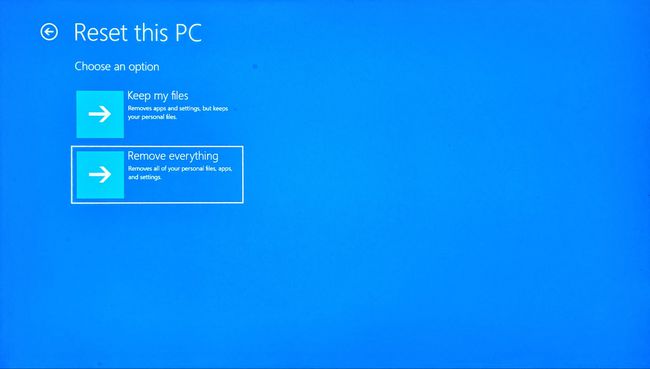
-
Windows palub teil valida a Pilve allalaadimine või a Kohalik uuesti installimine. Nagu varemgi, on Windows 10 kohalik installimine kiirem ega vaja Interneti-ühendust.

Lähtestamisprotsessi lõpuleviimiseks järgige ekraanil kuvatavaid juhiseid. See võtab veidi aega ja arvuti taaskäivitub.
Kuidas kustutada kõik oma Delli sülearvutist?
Ülaltoodud meetodid aitavad teil hoida operatsioonisüsteemi puutumatuna, võimaldades samal ajal valida puhta Windowsi installi. Siiski võib esineda olukordi, kus soovite Windows 10 kustutada. Võib-olla on teie Delli arvutis tundlikke andmeid ja soovite muuta need enne sülearvuti müümist või vanarauaks võtmist taastamatuks. Samuti võib kõvaketta puhtaks pühkimine olla üks võimalus lunavara ohustatud arvutist eemaldada.
Sa saad pühkige kõvaketas kohalike ja kolmandate osapoolte spetsiaalsete tööriistade abil. See äärmuslik samm kustutab teie sülearvutist kõik ja muudab failitaasteprogrammide jaoks võimatuks andmete taastamise. Vormindamismeetodid ei sõltu teile kuuluva Windowsi sülearvuti margist ega mudelist.
Hoidke oma Delli sülearvuti kogu lähtestamise ja uuesti installimise ajal toiteallikaga ühendatud.
KKK
-
Kuidas kustutada oma Delli sülearvuti, kui olen unustanud administraatori parooli?
Windows 10 või Windows 8 Delli sülearvuti puhul ei vaja te seadme tehaseseadetele lähtestamiseks administraatori parooli. Avage menüü Start Lähtestage see arvuti ja järgige juhiseid.
-
Kuidas tühjendada Windows 7-ga töötavat Delli sülearvutit?
Windows 7 Delli sülearvuti tühjendamiseks ja tehaseseadetele lähtestamiseks käivitage seade ja minge aadressile Kontrollpaneel > Süsteem ja turvalisus > Süsteem. Valige Süsteemi kaitse > Süsteemi taastamine. Vali Soovitatav taastamine uusima taastepunkti valimiseks, seejärel valige Edasi > Lõpetama. Valige Jah taastamisprotsessi alustamiseks.
